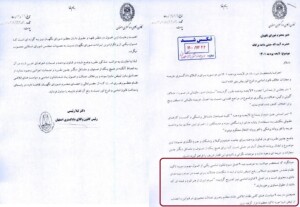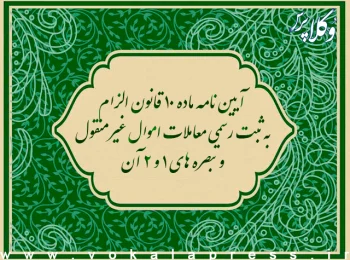نامه رییس کانون وکلای اصفهان به دبیر شورای نگهبان درباره تبعیض علیه وکلا در لایحه بودجه

وکلاپرس- کانون وکلای دادگستری اصفهان در نامه ای به شورای نگهبان خواستار لغو جزء دوم از بند(ح) لایحه بودجه سال ۱۴۰۱ شد.
به گزارش وکلاپرس، طبق جزء دوم از بند (ح) لایحه بودجه سال ۱۴۰۱ کلیـه صـاحبان مشاغل پزشکی و حرفههایی از قبیل وکالت مکلف به استفاده از پایانه های فروشگاهی شده اند و مستنکفین از اجرای ایـن حـکـم جریمه شده یا به لغو پروانه اشتغال محکوم می شوند.
بیشتر بخوانید:
- شدیدترین مجازات برای عدم استفاده از پایانه فروشگاهی در نسخه نهایی لایحه بودجه: لغو پروانه وکالت!
- جریمه مالیاتی ۵ برابری وکلا در لایحه بودجه تبعیضی نارواست
طبق این نامه علت اصرار کانون وکلای اصفهان بر لغو مصوبه فوق الذکر به این دلیل می باشد که مقرره مذکور برخلاف صراحت اصل سوم قانون اساسی مبنی بر برابری تمام افراد در مقابل قانون بوده و صرفنظر از غیرمتعارف و نامتناسب بودن مجازات آن موجب رفتار نابرابر با وکلای دادگستری می گردد.
متن کامل نامه کانون وکلای دادگستری اصفهان در ادامه آمده است:
دبیر محترم شورای نگهبان حضرت آیت اله جنتی دامه برکاته
موضوع: لایحه بودجه ۱۴۰۱
باسلام
احتراما باستحضار میرساند در لایحه بودجه ۱۴۰۱ در دو مورد بـرای وکلای دادگستری جریمه و مجازات خلاف قانون اساسی و شرع انور پیش بینی شده است:
۱- در بخشی از بند (س) تبصره ۶ لایحه بودجه مقرر گردیده: ” سازمان امور مالیاتی در صورت خلاف گوئی وکیل، علاوه بر پیگیری موضوع در مراجع قضایی، نسبت به اعمال جریمه مالیاتی تا سقف پنج برابر اختلاف کشف شده اقدام نماید.
۲- بر اساس جـزء دوم از بنـد (ح) لایحه بودجـه ” کلیـه صـاحبان مشاغل پزشکی و کسب و کارهای حقوقی مکلف به استفاده از پایانه های فروشگاهی بوده و مستنکفین از اجرای ایـن حـکـم جریمه یا لغو پروانه پزشکی یا لغو پروانه اشتغال محکوم میشوند “
وضع چنین مقرره ای در قانون بودجه برای جامعـه خـدوم و کلا و پزشکان و جرم انگاری نمـودن ایـن موضوع و ابطال پروانه اشتغال آنان در حالی است که برای هیچ یک از صنوف و مشاغل دیگر چنین مجازات و جریمه ای وجود ندارد و موجبات نگرانی و ناامیدی این اقشار شریف را فراهم آورده است.
همانگونه که مستحضر میباشید به موجب بند ۹ اصـل سـوم قانون اساسی یکی از اصول مهم و مورد تاکید نظام مقدس جمهوری اسلامی رفع تبعیض ناروا و ایجاد امکانات عادلانه برای همه در تمام زمینه های مادی و معنوی است و در اصل ۹ قانون اساسی نیز تصریح گردیده ” مردم ایران از هر قوم و قبیله ای که باشند از حقوق مساوی برخوردارند. “
همچنین در بند ۹ سیاست های کلی نظام ابلاغی مقام معظم رهبری عدالت محوری در قوانین و اجتناب از تبعیض ناروا مورد تاکید معظم له قرار گرفته است.وکلای دادگستری اصفهان اهمیت رعایت این اصول در منظر فقها و حقوق دانان معظـم شـورای نگهبان نیز به گونه ای است که همواره یکی از پرتکرارترین ایرادات شورای نگهبان نسبت به مصوبات مجلس شورای اسلامی محسوب می گردد.
لذا با عنایت به مراتب مذکور مقرره وضع شده در قانون بودجه و ضمانت اجراهای تعیین شده در آن به لحاظ آنکه در هیچ یک از صنوف و مشاغل دیگر چنین مقرره و ضمانت اجرائی وجود ندارد از مصادیق بارز تبعیض ناروا بوده و بر خلاف عدالت و اصول یاد شده قانون اساسی و سیاست های ابلاغی مقـام معظـم رهبـری اسـت کـه از حضرتعالی و اعضای محترم شورای نگهبان تقاضا دارد در راستای پاسداشت قانون اساسی و شرع انور نسبت به رفع آن اقدام شایسته را مبذول فرمائید.
دکتر لیلا رئیسی
رئیس کانون وکلای دادگستری اصفهان